win11屏幕关闭之后打不开
更新时间:2025-01-10 14:45:46作者:jiang
Win11系统是微软最新推出的操作系统,拥有许多新功能和优化,有些用户在使用过程中可能会遇到一些问题,比如屏幕关闭后无法打开或系统休眠后卡死的情况。这些问题可能会影响用户的正常使用体验,因此需要及时解决。接下来我们将探讨一些解决方法,帮助用户解决Win11系统出现的屏幕关闭无法打开和系统休眠卡死的问题。
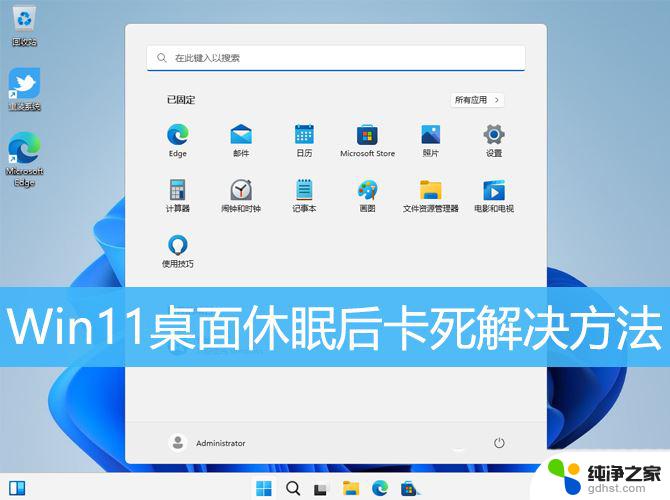
1、按【 Win + X 】组合键,或右键点击任务栏上的【Windows开始徽标】。在打开的隐藏菜单项中,选择【终端管理员】;
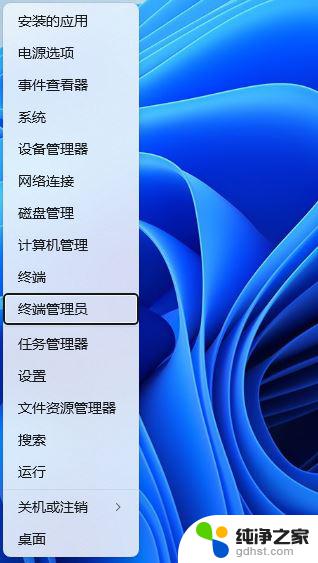
2、用户账户控制窗口,你要允许此应用对你的设备进行更改吗?点击【是】;
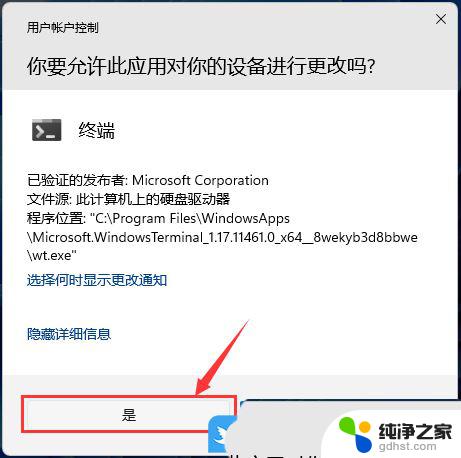
3、接着输入并按回车执行【winget uninstall MicrosoftWindows.Client.WebExperience_cw5n1h2txyewy】;
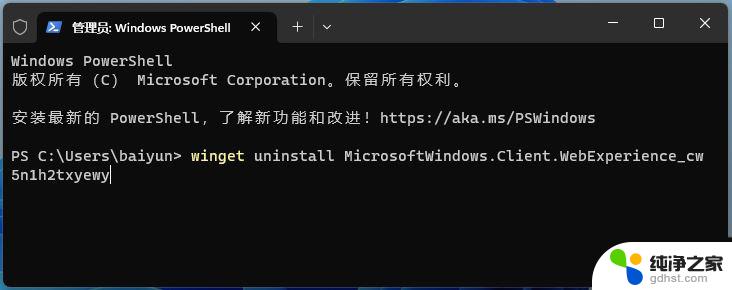
4、是否同意所有源协议条款,输入【y】;
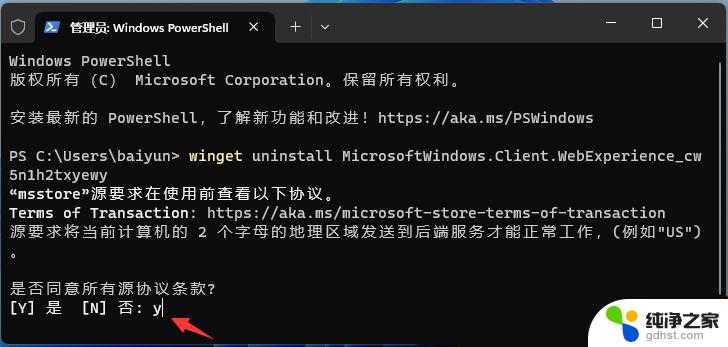
5、最后,成功会出现【已成功卸载】提示;
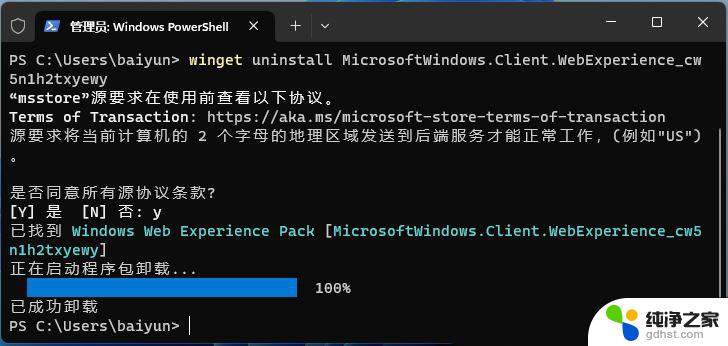
win11hiberfilsys怎么删除? Win11休眠文件hiberfil.sys启用/禁用/删除的技巧
windows11怎么设置屏幕休眠时间? win11设置屏幕使用时间的技巧
win11休眠和睡眠有什么区别? win11休眠和睡眠的本质区别
以上就是win11屏幕关闭之后打不开的全部内容,如果有遇到这种情况,那么你就可以根据小编的操作来进行解决,非常的简单快速,一步到位。
- 上一篇: thinkpad指纹设置在哪里 win11
- 下一篇: win11如何安全弹出u盘
win11屏幕关闭之后打不开相关教程
-
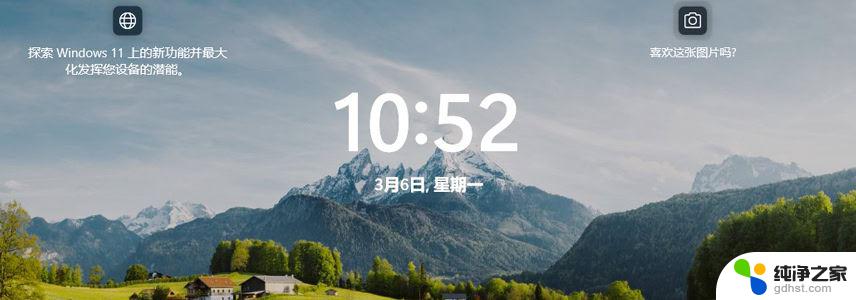 关闭win11打卡屏幕开机
关闭win11打卡屏幕开机2024-12-31
-
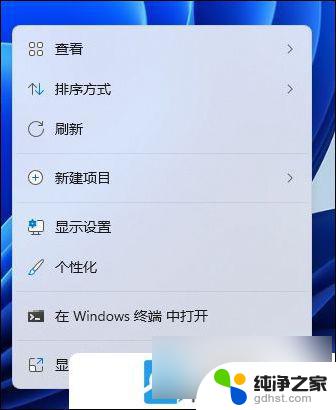 win11设置关闭屏幕不睡眠
win11设置关闭屏幕不睡眠2024-10-06
-
 win11如何关闭系统内屏幕
win11如何关闭系统内屏幕2024-10-26
-
 win11怎么把原来的屏幕关闭
win11怎么把原来的屏幕关闭2024-10-29
win11系统教程推荐